Начало работы — HTTP сервер Apache Версия 2.4
HTTP сервер Apache Версия 2.4
Available Languages: en | fr | ru
Если вы абсолютный новичок в работе с HTTP-сервером Apache или в запуске веб-сайтов вообще, вы можете не знать с чего начать или какие вопросы задавать. Этот документ познакомит вас с основами.
- Клиенты, серверы и URL-адреса
- Имена хостов и DNS
- Файлы конфигурации и директивы
- Контент веб-сайта
- Файлы журналов и устранение неполадок
- Что дальше?
См. также
- Comments
Адреса в Интернете записываются с помощью URL — Uniform Resource
Locator (унифицированный указатель ресурса), который указывает на
используемый протокол (например, http), имя сервера
(например, www.apache.org), URL-путь (например, /docs/current/getting-started.html) и, возможно,
строку запроса (например, ?arg=value), используемую для
передачи серверу дополнительных аргументов.
Клиент (например, веб-браузер) подключается к серверу (например, вашему HTTP-серверу Apache), используя определённый протокол, и отправляет запрос на ресурс, используя URL-путь.
URL-путь может обозначать множество вещей на сервере. Это может быть
файл (как getting-started.html), обработчик
(как server-status) или файл какой-то
программы (как index.php). Мы рассмотрим это подробней ниже,
в разделе Контент веб-сайта.
Сервер отправляет ответ, содержащий код состояния и, опционально, тело ответа. Код состояния указывает, был ли запрос успешно обработан, а если нет, то какая ошибка произошла. Это говорит клиенту, что он должен делать с ответом. Вы можете прочитать о возможных кодах ответа на Вики HTTP-сервера Apache.
Детали транзакции и условия возникновения ошибки записываются в файлы журналов. Это описывается более подробно ниже, в разделе Файлы журналов и устранение неполадок.
Для того чтобы соединиться с сервером, клиент сначала должен преобразовать
имя сервера в IP-адрес — место в Интернете, где находится сервер.
Если вы не знаете как это сделать, вам нужно обратиться к сетевому администратору или поставщику услуг Интернета (провайдеру). Они могут сделать это для вас.
Несколько хостов могут указывать на один и тот же IP-адрес, а один физический сервер может иметь больше одного IP-адреса. Таким образом на одном физическом сервере вы можете запустить больше одного сайта с помощью особенности: виртуальные хосты.
Если вы тестируете сервер, не имеющий выхода в Интернет, можете поместить
имена хостов в файл hosts для того что бы имя разрешалось локально.
Например, вы можете добавить запись для отправки запросов к www.example.com на локальный компьютер, для тестирования.
Эта запись будет выглядеть так:
127.0.0.1 www.example.com
Файл hosts, скорее всего, расположен в /etc/hosts или C:\Windows\system32\drivers\etc\hosts.
Вы можете узнать больше о файле
hosts и больше о
DNS.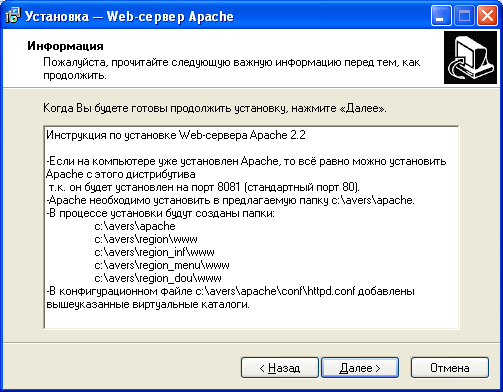
HTTP-сервер Apache настроен с помощью простых текстовых файлов.
Эти файлы могут располагаться в разных местах, в зависимости от того как вы
установили сервер. Общие места расположения файлов можно найти в
Вики
HTTP-сервера Apache. Если вы установили httpd из исходного кода,
то расположение файлов конфигурации по умолчанию следующее: /usr/local/apache2/conf.
По умолчанию файл конфигурации называется httpd.conf.
Это тоже может варьироваться в сторонних дистрибутивах сервера.
Конфигурация часто разбивается на несколько небольших файлов, для
удобства управления. Эти файлы загружаются через директиву Include.
Имена или расположения этих файлов конфигурации
могут сильно отличаться от одной установки к другой.
Расположите и разделите эти файлы наиболее подходящим для вас образом. Если расположение файлов по умолчанию,
не имеет смысла для вас, не стесняйтесь изменить его.
Сервер настраивается путём размещения
директив конфигурации в этих файлах конфигурации. Директива — это ключевое слово с одним или несколькими аргументами,
устанавливающими её значение.
Директива — это ключевое слово с одним или несколькими аргументами,
устанавливающими её значение.
На вопрос: «Где я должен прописать эту директиву?» – обычно
отвечают, там где ты хочешь использовать её. Если это глобальная настройка,
она должна располагаться в конфигурационном файле вне разделов <Directory>, <Location>, <VirtualHost> или других
разделов. Если настройка относится только к конкретному каталогу,
значит она должна быть внутри секции
В дополнение к основному файлу конфигурации, некоторые директивы могут
располагаться в файлах .htaccess, расположенных в папках с
контентом. Файлы .htaccess в первую очередь предназначены для
людей у которых нет доступа к главному конфигурационному файлу сервера.
Вы можете узнать больше о файлах . в инструкции  htaccess
htaccess.htaccess.
Содержимое сайта может принимать различные формы, но в широком смысле разделяется на статический и динамический контент.
Статический контент — это, например, HTML-файлы, файлы изображений,
CSS-файлы и другие файлы, которые просто лежат на диске.
Директива DocumentRoot указывает
где в вашей файловой системе, вы должны разместить эти файлы.
Эта директива устанавливается глобально или отдельно для каждого
виртуального хоста. Посмотрите в своём файле(ах) конфигурации,
чтобы узнать, как именно эта директива используется на вашем сервере.
Обычно, когда запрашивается каталог, без указания имени файла, то будет
отдан документ с именем index.html. Например, если для директивы DocumentRoot установлено значение /var/www/html и приходит запрос на адрес http://www.example.com/work/,
то файл расположенный по пути /var/www/html/work/index.html будет отдан клиенту.
Динамический контент — это всё что генерируется во время запроса и может изменяться от запроса к запросу. Существует множество способов создания динамического контента. Различные обработчики доступны для генерации содержимого. Могут быть написаны специальные CGI программы для генерации контента на сайте.
Для написания кода с разнообразным функционалом могут использоваться сторонние модули, такие как mod_php. Множество сторонних приложений, написанных на различных языках программирования, и утилит доступны для скачивания и установки на ваш HTTP-сервер Apache. Поддержка сторонних продуктов выходит за рамки этой документации. При необходимости вы должны самостоятельно найти их документацию или форумы поддержки, где вы сможете получить ответы на свои вопросы.
Для вас, как администратора HTTP-сервера Apache,
самые ценные активы — это файлы журналов (лог-файлы),
в частности, журнал ошибок. Исправление любой проблемы без журнала ошибок
можно сравнить с вождением автомобиля с закрытыми глазами.
Расположение журнала ошибок задаётся директивой ErrorLog,
которая может быть установлена глобально или для каждого виртуального хоста.
Записи в журнале ошибок расскажут вам, что и когда пошло не так.
Зачастую они также смогут подсказать, как что-то исправить.
Каждая запись в журнале ошибок содержит код ошибки,
по которому вы можете поискать в Интернете более подробное
описание того, как решить проблему.
Вы также можете настроить журнал ошибок так, чтобы в него записывался
идентификатор журнала, который можно сопоставить с записями в журнале
доступа — это поможет определить, какой запрос какую ошибку вызвал.
Больше о логирование вы можете узнать в документации о журналах.
Теперь, когда вы знакомы с основами, пора двигаться дальше.
Этот документ содержит только базовую информацию. Мы надеемся, что она поможет вам начать работу, но есть множество других вещей, о которых вам, возможно, нужно узнать.
- Загрузки
- Установка
- Настройка
- Старт
- Часто задаваемые вопросы
Notice:
This is not a Q&A section. Comments placed here should be pointed towards suggestions on improving the documentation or server, and may be removed by our moderators if they are either implemented or considered invalid/off-topic. Questions on how to manage the Apache HTTP Server should be directed at either our IRC channel, #httpd, on Libera.chat, or sent to our mailing lists.
Comments placed here should be pointed towards suggestions on improving the documentation or server, and may be removed by our moderators if they are either implemented or considered invalid/off-topic. Questions on how to manage the Apache HTTP Server should be directed at either our IRC channel, #httpd, on Libera.chat, or sent to our mailing lists.
Установка и настройка Apache HTTP Server 2.2.22. Подключение модулей Apache, создание виртуального хоста
Статья описывает процесс установки и первоначальной настройки на локальном компьютере, работающим под операционной системой Windows XP, прекрасно зарекомендовавшей себя связки программ, используемых при создании, как крупных, так и средних веб-проектов: Apache, MySQL, PHP и phpMyAdmin.
Авторы: Виктор Волков, Иван Шумилов
Содержание:
- Предисловие
- Установка MySQL 5.5.23
- Установка PHP 5.3.10
- Установка Apache HTTP Server 2.2.22
- Установка phpMyAdmin 3.
 5.0
5.0 - Послесловие, полезные ресурсы
- Скачать статью в формате .pdf (596 Kb)
Сайт разработчика: http://www.apache.org/
Дистрибутив (Apache 2.2 Win32 Binary): http://www.apachelounge.com/download/
Прямая ссылка: httpd-2.2.22-win32.zip
Начальная установка и настройка
Распакуйте архив дистрибутива в каталог C:\Apache2.
Откройте в текстовом редакторе файл «C:\Apache2\conf\httpd.conf», являющийся основным конфигурационным файлом сервера Apache.
Ну а теперь держитесь. Женщинам, старикам и детям просьба – дальше не читать. За психическое состояние людей, дочитавших статью до конца – авторы ответственности не несут. 🙂
Правка файла httpd.conf
- Для загрузки модуля mod_rewrite найдите и раскомментируйте (уберите в начале строки символ «#») данную строку:
LoadModule rewrite_module modules/mod_rewrite. so
so - Для загрузки PHP интерпретатора, в конец блока загрузки модулей необходимо добавить строку:
- Определите каталог содержащий конфигурационный файл PHP, добавив ниже следующую строку:
PHPIniDir «C:/php» - Найдите и раскомментируйте строку:
ServerName www.example.com:80
Отредактируйте ее следующим образом установив изначальное имя сервера:
ServerName localhost:80 - Найдите строку:
DocumentRoot «c:/Apache2/htdocs»
Назначьте корневую директорию управления сайтами (немного позже мы ее создадим):
DocumentRoot «C:/apache» - Найдите данный блок:
<Directory />
Options FollowSymLinks
AllowOverride None
Order deny,allow
Deny from all
</Directory>
И замените его на нижеследующий:
<Directory />
Options Includes Indexes FollowSymLinks
AllowOverride All
Allow from all
</Directory> - Удалите или закомментируйте первоначальный блок управления директориями (он нам не понадобится), который без комментариев выглядит примерно так:
<Directory «c:/Apache2/htdocs»>
Options Indexes FollowSymLinks
AllowOverride None
Order allow,deny
Allow from all
</Directory> - Найдите блок:
<IfModule dir_module>
DirectoryIndex index. html
html
</IfModule>
Замените его на:
<IfModule dir_module>
DirectoryIndex index.html index.htm index.shtml index.php
</IfModule> - Найдите строку:
ErrorLog «logs/error.log»
Замените на нижеследующую (в этом случае просматривать глобальный файл ошибок сервера будет удобнее):
ErrorLog «C:/apache/error.log» - Найдите строку:
CustomLog «logs/access.log» common
Замените на:
CustomLog «C:/apache/access.log» common - Для работы SSI (включения на стороне сервера) следующие строки, находящийся в блоке <IfModule mime_module>, необходимо найти и раскомментировать:
AddType text/html .shtml
AddOutputFilter INCLUDES .shtml - Добавьте ниже, в тот же блок <IfModule mime_module>, две строки:
AddType application/x-httpd-php .php
AddType application/x-httpd-php-source .phps - И, наконец, найдите и раскомментируйте строки:
Include conf/extra/httpd-mpm.conf
Include conf/extra/httpd-autoindex. conf
conf
Include conf/extra/httpd-vhosts.conf
Include conf/extra/httpd-manual.conf
Include conf/extra/httpd-default.conf
Сохраните изменения и закройте файл «httpd.conf»
Теперь откройте файл «C:\Apache2\conf\extra\httpd-vhosts.conf» и произведите в нем следующие изменения.
Существующие блоки примеров виртуальных хостов необходимо удалить, и вставить только нижеследующее:
NameVirtualHost *:80
<VirtualHost *:80>
DocumentRoot «C:/apache/localhost/www»
ServerName localhost
ErrorLog «C:/apache/localhost/error.log»
CustomLog «C:/apache/localhost/access.log» common
</VirtualHost>
Сохраните изменения и закройте файл «httpd-vhosts.conf»
Настройка конфигурационных файлов завершена, теперь необходимо установить сервис Apache2.2.
Запускаем командную строку и вводим в ней «C:\Apache2\bin\httpd.exe -k install»
Вот что мы должны увидеть при успешной установке сервиса Apache2.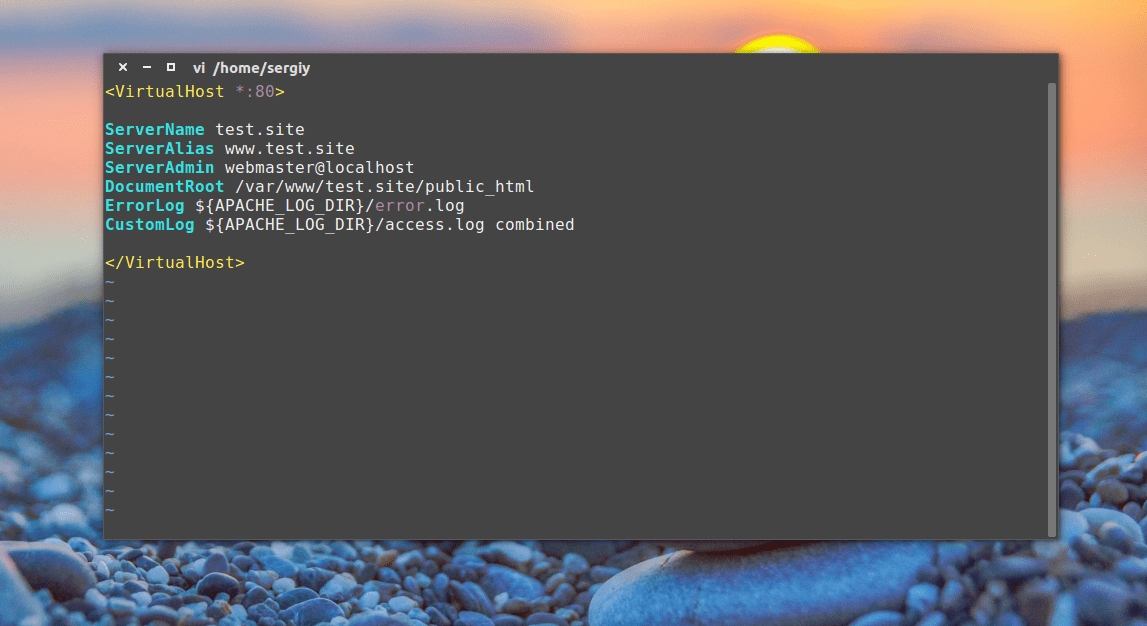 2.
2.
Если все прошло успешно, движемся дальше — устанавливаем ручной запуск сервиса Apache2.2 для чего проходим путь: «Start» («Пуск») → «Control Panel» («Панель управления») → «Administrative Tools» («Администрирование») → «Services» («Службы»), в открывшемся окне управления служб выбираем строку «Apache2.2» и делаем на ней двойной щелчок, после чего во вкладке «General» («Общие») выбираем ручной запуск сервиса — «Startup type: Manual» («Тип запуска: вручную»). Это необходимо сделать для того, чтобы лишние службы не загружали систему. Учитывая, что домашний компьютер используется не только для веб-разработок, но и для многих других нужд, ручной запуск и остановка, непостоянно используемых сервисов, является наиболее приемлемым.
Создание структуры каталогов виртуальных хостов
В корне диска необходимо создать каталог «apache» — в нем будут лежать ваши виртуальные хосты (домены), глобальный файл журнала ошибок «error.log» (создается программой при первом запуске, автоматически), глобальный файл доступа «access. log» (создается автоматически). В каталоге «apache» создаем еще одну пустую папку — «localhost», в которой, в свою очередь, создаем папку «www», именно в последней и надо будет держать наше добро в виде локальных скриптов. Такая, казалось бы странная структура каталогов, продиктована схожей схемой построения каталогов в системах Unix, и призвана упростить в дальнейшем ее понимание и использование.
log» (создается автоматически). В каталоге «apache» создаем еще одну пустую папку — «localhost», в которой, в свою очередь, создаем папку «www», именно в последней и надо будет держать наше добро в виде локальных скриптов. Такая, казалось бы странная структура каталогов, продиктована схожей схемой построения каталогов в системах Unix, и призвана упростить в дальнейшем ее понимание и использование.
Пример создания виртуального хоста
При необходимости установки собственных виртуальных хостов сделайте следующее:
Откройте файл «httpd-vhosts.conf», и создайте в нём блок, примерно, следующего содержания:
<VirtualHost *:80>
# Папка, в которой будет корень вашего хоста.
DocumentRoot «C:/apache/test.ru/www»
# Домен по которому вы сможете обращаться к виртуальному хосту.
ServerName test.ru
# Алиас (добавочное имя) домена.
ServerAlias www.test.ru
# Файл, в который будут записываться ошибки.
ErrorLog «C:/apache/test.ru/error.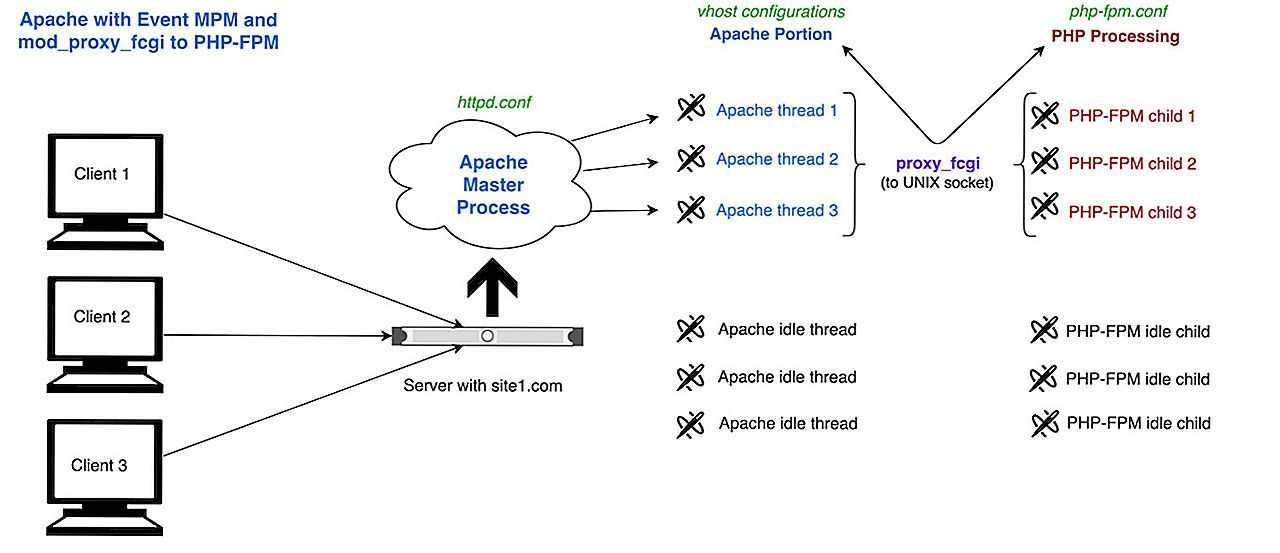 log»
log»
# Файл журнала доступа к хосту.
CustomLog «C:/apache/test.ru/access.log» common
</VirtualHost>
Затем в каталоге «apache», создайте папку «test.ru» (прямо так, с точкой), в которой, в свою очередь, создайте папку «www».
Следующий шаг создания виртуального хоста – это изменение файла C:\WINDOWS\system32\drivers\etc\hosts операционной системы. Откройте данный файл и добавьте в него две строки:
127.0.0.1 test.ru
127.0.0.1 www.test.ru
Теперь запустите сервер Apache выполнив в командной строке «C:\Apache2\bin\httpd.exe -k start», откройте браузер, введите в адресной строке «test.ru» или «www.test.ru» и вы окажетесь в своем виртуальном хосте. Только будьте внимательны, теперь вы сможете попасть на оригинальный сайт с именем виртуального хоста («www.test.ru», если таковой существует), только закомментировав либо удалив строку: «127.0.0.1 www.test.ru», в вышеупомянутом файле «hosts».
Документация Apache, при запущенном сервере, доступна по адресу http://localhost/manual/
Остановить работу Apache можно выполнив в командной строке «C:\Apache2\bin\httpd. exe -k stop». При необходимости перезагрузить Apache, выполните в командной строке «C:\Apache2\bin\httpd.exe -k restart».
exe -k stop». При необходимости перезагрузить Apache, выполните в командной строке «C:\Apache2\bin\httpd.exe -k restart».
Установка и настройка веб-сервера Apache – завершена.
Создание пакетных файлов для запуска и остановки сервисов
Согласитесь, что вручную редактировать файл «hosts» при каждом запуске сервисов – это не удобно, поэтому для более удобного, одновременного запуска сервисов Apache, MySQL, и изменения файла «hosts» мы создадим два пакетных файла: на запуск и остановку, которые будут выполнять всю рутинную работу автоматически.
При использовании виртуальных хостов необходимо создать в директории C:\apache два файла: vhosts-off.txt – содержащий изначальное содержимое файла «hosts» и vhosts-on.txt – содержащий все виртуальные хосты. Обратите внимание, что при создании новых виртуальных хостов вам необходимо будет добавлять их в файл vhosts-on.txt, а не в C:\WINDOWS\system32\drivers\etc\hosts. Посмотрите на примеры ниже.
Файл vhosts-off. txt (может содержать одну единственную строку):
txt (может содержать одну единственную строку):
127.0.0.1 localhost
Пример файла vhosts-on.txt с виртуальными хостами www.test.ru и test.ru:
127.0.0.1 localhost
127.0.0.1 www.test.ru
127.0.0.1 test.ru
В той же директории C:\apache, создайте два пакетных файла: start-webserver.bat – для запуска сервисов и подмены файла «hosts», и stop-webserver.bat – для остановки сервисов и очистки файла «hosts».
Файл запуска start-webserver.bat:
@echo off
echo.
if not exist C:\apache\vhosts-on.txt goto no_vhosts
echo Create virtual hosts:
copy /v /y C:\apache\vhosts-on.txt C:\WINDOWS\system32\drivers\etc\hosts
echo.
:no_vhosts
NET start Apache2.2
NET start MySQL
Файл остановки stop-webserver.bat:
@echo off
echo.
if not exist C:\apache\vhosts-off.txt goto no_vhosts
echo Restore hosts file:
copy /v /y C:\apache\vhosts-off.txt C:\WINDOWS\system32\drivers\etc\hosts
echo.
:no_vhosts
NET stop Apache2.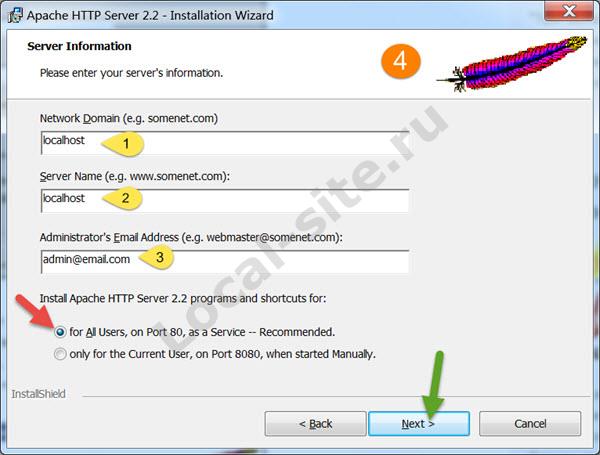 2
2
NET stop MySQL
В случае если вы не используете виртуальные хосты или хотите запустить сервисы без подмены файла «hosts», просто уберите из директории C:\apache файлы vhosts-on.txt и vhosts-off.txt.
Одновременно с сервисами удобно запускать программу Apache Monitor, отображающую в системном лотке состояние сервера Apache, для чего можно создать еще один пакетный файл «start-webserver-monitor.bat», содержание которого аналогично файлу «start-webserver.bat» с добавлением в самый конец следующей строки:
start «» «C:\Apache2\bin\ApacheMonitor.exe»
Теперь для запуска всего инструментария вам понадобится запустить файл «start-webserver-monitor.bat», или «start-webserver.bat», а для остановки «stop-webserver.bat». При желании вы можете переименовать эти файлы, переместить их в любое другое место из папки «C:\apache», либо создать на данные файлы ярлыки, например, на рабочий стол.
Установка и настройка Apache | Ubuntu
1. Обзор
Apache — это веб-сервер с открытым исходным кодом, который бесплатно доступен для серверов Linux.
В этом руководстве мы рассмотрим этапы настройки сервера Apache.
Чему вы научитесь
- Как настроить Apache
- Некоторая базовая конфигурация Apache
Что вам понадобится
- Ubuntu Server 16.04 LTS
- Secure Shell (SSH) доступ к вашему серверу
- Базовые знания командной строки Linux
Все готово? Давайте перейдем к следующему шагу!
Автор: Аден Падилья
2. Установка Apache
Чтобы установить Apache, установите последний метапакет apache2 , выполнив:
sudo apt update sudo apt установить apache2
После запуска команды все необходимые пакеты установлены, и мы можем проверить это, введя наш IP-адрес для веб-сервера.
Если вы видите страницу выше, это означает, что Apache был успешно установлен на вашем сервере! Давайте двигаться дальше.
3. Создание собственного веб-сайта
По умолчанию Apache поставляется с включенным базовым сайтом (тот, который мы видели на предыдущем шаге).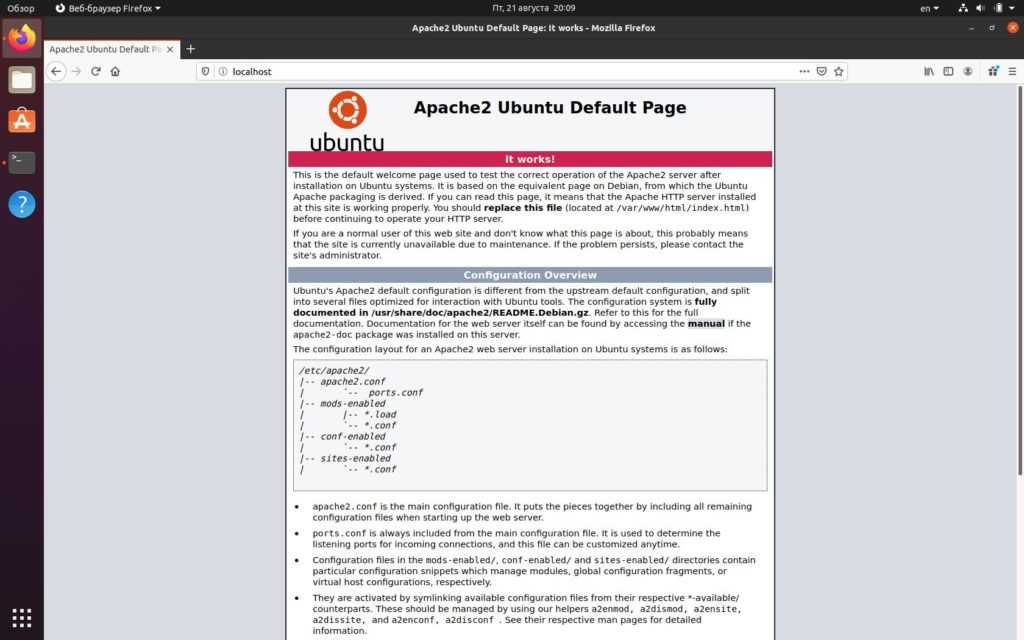 Мы можем изменить его содержимое в
Мы можем изменить его содержимое в /var/www/html или настройки, отредактировав его файл виртуального хоста, найденный в /etc/apache2/sites-enabled/000-default.conf .
Мы можем изменить способ обработки входящих запросов Apache и запустить несколько сайтов на одном сервере, отредактировав его файл Virtual Hosts.
Сегодня мы собираемся оставить конфигурацию виртуального хоста Apache по умолчанию, указывающую на www.example.com , и настроить свою собственную на gci.example.com .
Итак, давайте начнем с создания папки для нашего нового веб-сайта в /var/www/ , запустив
sudo mkdir /var/www/gci/
Здесь он называется gci , но любое имя будет работать, если мы укажем его позже в файле конфигурации виртуальных хостов.
Теперь, когда у нас есть каталог, созданный для нашего сайта, давайте поместим в него файл HTML. Давайте зайдем в наш только что созданный каталог и создадим его, набрав:
компакт-диск /var/www/gci/ нано index.html
Вставьте следующий код в файл index.html :
<голова>Ubuntu рулит! </название> </голова> <тело> <p> Я запускаю этот веб-сайт на сервере Ubuntu Server! </тело> </html> </pre><p> Круто, правда?</p><p> Теперь давайте создадим файл VirtualHost, чтобы он отображался при вводе <strong> <code> gci.example.com </code> </strong> .</p><hr/><h3><span class="ez-toc-section" id="4_VirtualHost"> 4. Настройка файла конфигурации VirtualHost </span></h3><p> Мы начинаем этот шаг, заходя в каталог файлов конфигурации:</p><pre> cd /etc/apache2/sites-available/ </pre><p> Поскольку Apache поставляется с файлом VirtualHost по умолчанию, давайте возьмем его за основу. ( <code> gci.conf </code> используется здесь, чтобы соответствовать имени нашего поддомена):</p><pre> sudo cp 000-default.conf gci.conf </pre><p> Теперь отредактируйте файл конфигурации:</p><pre> sudo nano gci.conf </pre><p> Мы должны получить нашу электронную почту в <code> ServerAdmin </code>, чтобы пользователи могли связаться с вами в случае возникновения ошибки Apache:</p><pre> ServerAdmin yourname@example.<img class="lazy lazy-hidden" loading='lazy' src="//russia-dropshipping.ru/wp-content/plugins/a3-lazy-load/assets/images/lazy_placeholder.gif" data-lazy-type="image" data-src='/800/600/http/fuzeservers.ru/wp-content/uploads/c/e/6/ce695979bfa7286575e879837ee5d722.png' /><noscript><img loading='lazy' src='/800/600/http/fuzeservers.ru/wp-content/uploads/c/e/6/ce695979bfa7286575e879837ee5d722.png' /></noscript> com </pre><p> Мы также хотим, чтобы директива <code> DocumentRoot </code> указывала на каталог, в котором размещены файлы нашего сайта:</p><pre> DocumentRoot /var/www/gci/ </pre><p> Файл по умолчанию не поставляется с директивой <code> ServerName </code>, поэтому нам придется добавить и определить ее, добавив эту строку под последней директивой:</p><pre> ServerName gci.example.com </pre><p> Это гарантирует, что люди попадут на правильный сайт вместо сайта по умолчанию, когда они введут <strong> <code> gci.example.com </code> </strong> .</p><p> Теперь, когда мы закончили настройку нашего сайта, давайте сохраним и активируем его на следующем шаге!</p><hr/><h3><span class="ez-toc-section" id="5_VirtualHost"> 5. Активация файла VirtualHost </span></h3><p> После настройки нашего веб-сайта нам нужно активировать файл конфигурации виртуальных хостов, чтобы включить его. Мы делаем это, выполнив следующую команду в каталоге файла конфигурации:</p><pre> sudo a2ensite gci.conf </pre><p> Вы должны увидеть следующий вывод</p><pre> Включение сайта gci.<img class="lazy lazy-hidden" loading='lazy' src="//russia-dropshipping.ru/wp-content/plugins/a3-lazy-load/assets/images/lazy_placeholder.gif" data-lazy-type="image" data-src='/800/600/http/wikihow.com/images/8/81/Install-the-Apache-Web-Server-on-a-Windows-PC-Step-16.jpg' /><noscript><img loading='lazy' src='/800/600/http/wikihow.com/images/8/81/Install-the-Apache-Web-Server-on-a-Windows-PC-Step-16.jpg' /></noscript> Чтобы активировать новую конфигурацию, вам нужно запустить: служба apache2 перезагрузить root@ubuntu-server:/etc/apache2/сайты-доступны# </pre><p> Чтобы загрузить новый сайт, мы перезапускаем Apache, набрав:</p><pre> service apache2 reload </pre><h4><span class="ez-toc-section" id="i-5"> Конечный результат </span></h4><p> Настал момент истины, давайте введем имя нашего хоста в браузере. Ура!</p><p> <strong> Дальнейшее чтение: </strong></p><ul><li> Примеры VirtualHost</li></ul><p> Было ли это руководство полезным?</p><ul><li></li><li></li><li></li></ul><p> Спасибо за отзыв.</p><hr/><h2><span class="ez-toc-section" id="_HTTP-_Apache_24"> Компиляция и установка — HTTP-сервер Apache версии 2.4 </span></h2><p> HTTP-сервер Apache версии 2.4</p><p> Доступные языки: de | ru | да | фр | я | ко | тр</p><p> Этот документ описывает компиляцию и установку HTTP-сервера Apache. только в Unix и Unix-подобных системах.<img class="lazy lazy-hidden" loading='lazy' src="//russia-dropshipping.ru/wp-content/plugins/a3-lazy-load/assets/images/lazy_placeholder.gif" data-lazy-type="image" data-src='/800/600/http/myeditor.ru/wp-content/uploads/7/8/5/78579bce349be93b6c65c53ac75f070d.jpeg' /><noscript><img loading='lazy' src='/800/600/http/myeditor.ru/wp-content/uploads/7/8/5/78579bce349be93b6c65c53ac75f070d.jpeg' /></noscript> Для составления и установка в Windows, см. Использование HTTP-сервера Apache с Microsoft Windows и компиляция Apache для Microsoft Windows. Для других платформ см. документацию по платформе.</p><p> Apache httpd использует <code> libtool </code> и <code> autoconf </code> для создания среды сборки, похожей на многие другие Open Source проекты.</p><p> Если вы обновляете одну минорную версию до другой (для например, с 2.4.8 по 2.4.9), перейдите к разделу обновления.</p><ul><li> Обзор для нетерпеливый</li><li> Требования</li><li> Скачать</li><li> Экстракт</li><li> Настройка исходного дерева</li><li> Сборка</li><li> Установить</li><li> Настроить</li><li> Тест</li><li> Модернизация</li><li> Сторонние пакеты</li></ul><h4><span class="ez-toc-section" id="i-6"> См. также </span></h4><ul><li> Настройка исходного дерева</li><li> Запуск Apache httpd</li><li> Остановка и перезапуск</li><li> Комментарии</li></ul><dl><dt> Установка на Fedora/CentOS/Red Hat Enterprise Linux</dt><dd><pre> sudo yum установить httpd sudo systemctl включить httpd sudo systemctl начать httpd </pre><p data-readability-styled="true"> Более новые версии этих дистрибутивов используют <code> dnf </code> вместо <code> yum </code> .<img class="lazy lazy-hidden" loading='lazy' src="//russia-dropshipping.ru/wp-content/plugins/a3-lazy-load/assets/images/lazy_placeholder.gif" data-lazy-type="image" data-src='/800/600/http/lh6.ggpht.com/-6usyFU7EMHM/UeAc0Tt45VI/AAAAAAAAA-c/NvOlzU6T1qY/A0008_thumb%25255B1%25255D.png?imgmax=800' /><noscript><img loading='lazy' src='/800/600/http/lh6.ggpht.com/-6usyFU7EMHM/UeAc0Tt45VI/AAAAAAAAA-c/NvOlzU6T1qY/A0008_thumb%25255B1%25255D.png?imgmax=800' /></noscript> См. Документация проекта Fedora для заметок по платформе.</p></dd><dt> Установка в Ubuntu/Debian</dt><dd><pre> sudo apt установить apache2 запуск службы sudo apache2 </pre><p> См. документацию Ubuntu для примечаний по конкретным платформам.</p></dd><dt> Установка из исходников</dt><dd><table><tr><td> Скачать</td><td> Загрузите последнюю версию с http://httpd.apache.org/download.cgi.</td></tr><tr><td> Экстракт</td><td> <code> $ gzip -d httpd- <em> NN </em> .tar.gz <br /> $ tar xvf httpd- <em> NN </em> .tar <br /> $ cd httpd- <em> NN </em> </code></td></tr><tr><td> Настройка</td><td> <code> $ ./configure --prefix= <em> ПРЕФИКС </em> </code></td></tr><tr><td> Компиляция</td><td> <code> $ сделать </code></td></tr><tr><td> Установить</td><td> <code> $ сделать установить </code></td></tr><tr><td> Настроить</td><td> <code> $ vi <em> ПРЕФИКС </em> /conf/httpd.<img class="lazy lazy-hidden" loading='lazy' src="//russia-dropshipping.ru/wp-content/plugins/a3-lazy-load/assets/images/lazy_placeholder.gif" data-lazy-type="image" data-src='/800/600/http/luxe-host.ru/wp-content/uploads/f/a/3/fa3d671c64a4a1f857fdb6fdc0cde55e.png' /><noscript><img loading='lazy' src='/800/600/http/luxe-host.ru/wp-content/uploads/f/a/3/fa3d671c64a4a1f857fdb6fdc0cde55e.png' /></noscript> conf </code></td></tr><tr><td> Тест</td><td> <code> $ <em> ПРЕФИКС </em> /bin/apachectl -k start </code></td></tr></table><p> <em> NN </em> необходимо заменить на текущую версию номер, а <em> ПРЕФИКС </em> необходимо заменить на путь файловой системы, под которым должен быть установлен сервер. Если <em> ПРЕФИКС </em> не указывается, по умолчанию <code> /usr/local/apache2 </code> .</p><p> Каждый раздел процесса компиляции и установки более подробно описано ниже, начиная с требований для компиляции и установки Apache httpd.</p></dd></dl><p> Ваша любимая платформа не упоминается здесь? Приходите помочь нам улучшить этот документ.</p><p> Для сборки Apache httpd существуют следующие требования:</p><dl><dt> APR и APR-Util</dt><dd> Убедитесь, что на вашем компьютере уже установлены APR и APR-Util. ваша система. Если вы не используете или предпочитаете не использовать предоставленную системой версии, загрузите последние версии как APR, так и APR-Util из Apache APR, распаковать их в <code> /httpd_source_tree_root/srclib/apr </code> и <code> /httpd_source_tree_root/srclib/apr-util </code> (убедитесь, что в именах каталогов нет номеров версий; например, дистрибутив APR должен находиться в /httpd_source_tree_root/srclib/apr/) и использовать <code> .<img class="lazy lazy-hidden" loading='lazy' src="//russia-dropshipping.ru/wp-content/plugins/a3-lazy-load/assets/images/lazy_placeholder.gif" data-lazy-type="image" data-src='/800/600/http/3.bp.blogspot.com/-JPLDOYfhFZY/VjIeWJrR6AI/AAAAAAAAATI/REcS20yuagY/s640/Screenshot%2Bfrom%2B2015-10-21%2B21_16_07.png' /><noscript><img loading='lazy' src='/800/600/http/3.bp.blogspot.com/-JPLDOYfhFZY/VjIeWJrR6AI/AAAAAAAAATI/REcS20yuagY/s640/Screenshot%2Bfrom%2B2015-10-21%2B21_16_07.png' /></noscript> /configure </code> ‘s <code> --with-included-apr </code> вариант. На некоторых платформах вам, возможно, придется установить соответствующие пакеты <code> -dev </code>, позволяющие httpd собирать против вашей установленной копии APR и APR-Util.</dd><dt> Perl-совместимая библиотека регулярных выражений (PCRE)</dt><dd> Эта библиотека необходима, но больше не входит в состав httpd. Загрузите исходный код с http://www.pcre.org, или установите порт или пакет. Если ваша система сборки не может найти скрипт pcre-config, установленный сборкой PCRE, укажите на него используя параметр <code> --with-pcre </code>. На некоторых платформах возможно, вам придется установить соответствующий <code> -dev </code> пакет, позволяющий httpd собираться против вашей установленной копии ПКРЕ.</dd><dt> Место на диске</dt><dd> Убедитесь, что у вас есть не менее 50 МБ временного свободного места на диске. доступное пространство.<img class="lazy lazy-hidden" loading='lazy' src="//russia-dropshipping.ru/wp-content/plugins/a3-lazy-load/assets/images/lazy_placeholder.gif" data-lazy-type="image" data-src='/800/600/http/fuzeservers.ru/wp-content/uploads/6/e/a/6eab908d2de83511e791ce6232aeacae.png' /><noscript><img loading='lazy' src='/800/600/http/fuzeservers.ru/wp-content/uploads/6/e/a/6eab908d2de83511e791ce6232aeacae.png' /></noscript> После установки сервер занимает около 10 МБ дискового пространства. Фактическое место на диске требования будут значительно различаться в зависимости от выбранного вами параметры конфигурации, любые сторонние модули и, конечно же, размер веб-сайта или сайтов, которые у вас есть на сервере.</dd><dt> Компилятор ANSI-C и система сборки</dt><dd> Убедитесь, что у вас установлен компилятор ANSI-C. GNU C компилятор (GCC) от Free Software Foundation (FSF) Рекомендовано. Если у вас нет GCC тогда хотя бы убедитесь, что компилятор вашего поставщика — ANSI совместимый. Кроме того, ваш <code> PATH </code> должен содержать основные инструменты сборки, такие как <code>, делают </code>.</dd><dt> Точное измерение времени</dt><dd> Элементы протокола HTTP выражаются в виде времени день. Итак, пришло время исследовать настройку какое-то время средства синхронизации в вашей системе. Обычно 9Программы 0036 ntpdate </code> или <code> xntpd </code> используются для этой цели, которые основаны на протоколе сетевого времени (NTP).<img class="lazy lazy-hidden" loading='lazy' src="//russia-dropshipping.ru/wp-content/plugins/a3-lazy-load/assets/images/lazy_placeholder.gif" data-lazy-type="image" data-src='/800/600/http/fuzeservers.ru/wp-content/uploads/a/2/3/a235cbe8c9fd97163808563be9f1890a.png' /><noscript><img loading='lazy' src='/800/600/http/fuzeservers.ru/wp-content/uploads/a/2/3/a235cbe8c9fd97163808563be9f1890a.png' /></noscript> См. НПТ домашняя страница для получения более подробной информации о программном обеспечении NTP и общедоступных серверы времени.</dd><dt> Перл 5 [ДОПОЛНИТЕЛЬНО]</dt><dd> Для некоторых сценариев поддержки, таких как <code> apxs </code> или <code> dbmmanage </code> (которые написан на Perl) требуется интерпретатор Perl 5 (версии 5.003 или новее достаточно). Если интерпретатор Perl 5 не найден <code> настройте скрипт </code>, вы не сможете использовать затронутые сценарии поддержки. Конечно, вы еще сможете собрать и использовать Apache httpd.</dd></dl><p> HTTP-сервер Apache можно загрузить с HTTP-сервера Apache. сайт загрузки, в котором перечислены несколько зеркал. Большинство пользователей Apache в unix-подобных системах будет лучше загружать и компиляция исходной версии. Процесс сборки (описан ниже) легко, и это позволяет настроить сервер в соответствии с вашими потребностями. Кроме того, бинарные версии часто не соответствуют последним исходные релизы.<img class="lazy lazy-hidden" loading='lazy' src="//russia-dropshipping.ru/wp-content/plugins/a3-lazy-load/assets/images/lazy_placeholder.gif" data-lazy-type="image" data-src='/800/600/http/tehnikaarenda.ru/wp-content/uploads/9/5/d/95df26c652e75bb5d9d2e7f7f1e16396.jpeg' /><noscript><img loading='lazy' src='/800/600/http/tehnikaarenda.ru/wp-content/uploads/9/5/d/95df26c652e75bb5d9d2e7f7f1e16396.jpeg' /></noscript> Если вы загружаете бинарный файл, следуйте инструкциям в <code> Файл INSTALL.bindist </code> внутри дистрибутива.</p><p> После загрузки важно убедиться, что у вас есть полная и неизмененная версия HTTP-сервера Apache. Этот можно выполнить, протестировав загруженный tarball на соответствие PGP-подпись. Подробности о том, как это сделать, доступны для скачивания странице и доступен расширенный пример, описывающий использование ПГП.</p><h3></h3><p> Извлечение исходного кода из tar-архива HTTP-сервера Apache — это простой вопрос распаковки, а затем распаковки:</p><p> <code> $ gzip -d httpd- <em> NN </em> .tar.gz <br /> $ tar xvf httpd- <em> NN </em> .tar </code></p><p> Это создаст новый каталог в текущем каталоге содержащий исходный код дистрибутива. Вам следует <code> cd </code> в этот каталог, прежде чем продолжить компиляция сервера.</p><p> Следующим шагом является настройка исходного дерева Apache для вашего конкретной платформы и личных требований.<img class="lazy lazy-hidden" loading='lazy' src="//russia-dropshipping.ru/wp-content/plugins/a3-lazy-load/assets/images/lazy_placeholder.gif" data-lazy-type="image" data-src='/800/600/http/luxe-host.ru/wp-content/uploads/d/d/8/dd8e405744109696049957e845376a59.png' /><noscript><img loading='lazy' src='/800/600/http/luxe-host.ru/wp-content/uploads/d/d/8/dd8e405744109696049957e845376a59.png' /></noscript> Это делается с помощью сценарий <code> настроить </code> включить в корневой каталог дистрибутива. (Разработчики скачивают неизданная версия исходного дерева Apache должна иметь <code> autoconf </code> и <code> libtool </code> установлены и будут необходимо запустить <code> buildconf </code>, прежде чем переходить к следующему шаги. Для официальных выпусков это не требуется.)</p><p> Чтобы настроить исходное дерево, используя все параметры по умолчанию, просто введите <code> ./configure </code> . Чтобы изменить значение по умолчанию варианты, <code> настроить </code> принимает различные переменные и параметры командной строки.</p><p> Самый важный параметр — адрес <code> --префикс </code> где Apache должен быть установлен позже, потому что Apache должен быть настроен для правильной работы этого местоположения. Более тонкая настройка контроль расположения файлов возможен при дополнительном конфигурировании опции.</p><p> Также на этом этапе вы можете указать, какие функции вы хотите включить в Apache, включив и отключив модули.<img class="lazy lazy-hidden" loading='lazy' src="//russia-dropshipping.ru/wp-content/plugins/a3-lazy-load/assets/images/lazy_placeholder.gif" data-lazy-type="image" data-src='/800/600/http/host-base.ru/wp-content/uploads/c/3/3/c33d9b017af9002d3311373939acf7c8.jpeg' /><noscript><img loading='lazy' src='/800/600/http/host-base.ru/wp-content/uploads/c/3/3/c33d9b017af9002d3311373939acf7c8.jpeg' /></noscript> Apache поставляется с широким набором модулей. включены по умолчанию. Они будут составлены как общие объекты (DSO), которые можно загрузить или выгружается во время выполнения. Вы также можете выбрать статическую компиляцию модулей, используя опцию <code> --enable- <var> модуль </var> =статический </code> .</p><p> Дополнительные модули включаются с помощью <code> --enable- <var> модуль </var> </code> опция, где <var> модуль </var> это имя модуля с <code> mod_ </code> удалена строка и преобразовано любое подчеркивание до тире. Точно так же вы можете отключить модули с помощью <code> --отключить- <var> модуль </var> </code> опция. Будьте осторожны, когда используя эти параметры, поскольку <code> configure </code> не может вас предупредить если указанный вами модуль не существует; он просто проигнорирует вариант.</p><p> Кроме того, иногда необходимо предоставить <code> настроить сценарий </code> с дополнительной информацией о расположение вашего компилятора, библиотек или заголовочных файлов.<img class="lazy lazy-hidden" loading='lazy' src="//russia-dropshipping.ru/wp-content/plugins/a3-lazy-load/assets/images/lazy_placeholder.gif" data-lazy-type="image" data-src='/800/600/http/myeditor.ru/wp-content/uploads/6/2/5/62594a7ad427860ec91f017c08d53eef.png' /><noscript><img loading='lazy' src='/800/600/http/myeditor.ru/wp-content/uploads/6/2/5/62594a7ad427860ec91f017c08d53eef.png' /></noscript> Это делается путем передачи либо переменных среды, либо командной строки опции <code> настроить </code> . Для получения дополнительной информации см. <code> настроить </code> справочную страницу. Или вызвать <code> настроить </code> с помощью параметра <code> --help </code>.</p><p> Для краткого ознакомления с вашими возможностями здесь это типичный пример, который компилирует Apache для установки дерево <code> /sw/pkg/apache </code> с определенным компилятором и флагами плюс два дополнительных модуля <code> mod_ldap </code> и <code> mod_lua </code> :</p><p> <code> $ CC="pgcc" CFLAGS="-O2" \ <br /> ./configure --prefix=/sw/pkg/apache \ <br /> --enable-ldap=shared \ <br /> --enable-lua=shared </code></p><p> При запуске <code> configure </code> потребуется несколько минут для проверить наличие функций в вашей системе и собрать Makefiles, которые позже будут использоваться для компиляции сервера.</p><p> Подробная информация обо всех различных параметрах <code> configure </code> приведена доступно на странице руководства <code> configure </code>.<img class="lazy lazy-hidden" loading='lazy' src="//russia-dropshipping.ru/wp-content/plugins/a3-lazy-load/assets/images/lazy_placeholder.gif" data-lazy-type="image" data-src='/800/600/http/rus-linux.net/MyLDP/internet/images/apache-inst/pclinuxos_apache_nano_httpd_Options_Indexes.png' /><noscript><img loading='lazy' src='/800/600/http/rus-linux.net/MyLDP/internet/images/apache-inst/pclinuxos_apache_nano_httpd_Options_Indexes.png' /></noscript></p><p> Теперь вы можете собирать различные части, из которых состоит Apache. пакет, просто выполнив команду:</p><p> <code> $ make </code></p><p> Пожалуйста, будьте терпеливы, так как базовая конфигурация требует несколько минут для компиляции, и время будет сильно различаться в зависимости от вашего оборудования и количества модулей, которые вы включили.</p><p> Теперь пришло время установить пакет под настроенным установка <em> ПРЕФИКС </em> (см. параметр <code> --prefix </code> выше), выполнив:</p><p> <code> $ make install </code></p><p> Этот шаг обычно требует привилегий root, поскольку <em> ПРЕФИКС </em> обычно является каталогом с ограниченной записью. разрешения.</p><p> Если вы обновляете, установка не перезапишет ваши конфигурационные файлы или документы.</p><p> Далее вы можете настроить HTTP-сервер Apache, отредактировав файлы конфигурации под <code> <em> ПРЕФИКС </em> /conf/ </code> .</p><p> <code> $ vi <em> ПРЕФИКС </em> /conf/httpd.<img class="lazy lazy-hidden" loading='lazy' src="//russia-dropshipping.ru/wp-content/plugins/a3-lazy-load/assets/images/lazy_placeholder.gif" data-lazy-type="image" data-src='/800/600/http/luxe-host.ru/wp-content/uploads/b/a/b/babef93e67ae0e63454900153a0f7742.png' /><noscript><img loading='lazy' src='/800/600/http/luxe-host.ru/wp-content/uploads/b/a/b/babef93e67ae0e63454900153a0f7742.png' /></noscript> conf </code></p><p> См. руководство Apache в разделе <code> <em> ПРЕФИКС </em> /docs/manual/ </code> или посетите http://httpd.apache.org/docs/2.4/ для получения последней версия этого руководства и полный справочник доступных директив конфигурации.</p><p> Теперь вы можете запустить свой Apache HTTP-сервер, сразу запустив:</p><p> <code> $ <em> ПРЕФИКС </em> /bin/apachectl -k start </code></p><p> После этого вы сможете запросить свой первый документ через URL-адрес <code> http://localhost/</code>. Веб-страница, которую вы видите, расположена под <code> DocumentRoot </code>, обычно это <code> <em> ПРЕФИКС </em> /htdocs/ </code> . Затем снова остановите сервер, работает:</p><p> <code> $ <em> ПРЕФИКС </em> /bin/apachectl -k stop </code></p><p> Первым шагом в обновлении является чтение объявления о выпуске и файл <code> ИЗМЕНЕНИЙ </code> в исходном дистрибутиве на найти любые изменения, которые могут повлиять на ваш сайт. При переключении между основные выпуски (например, с 2.<img class="lazy lazy-hidden" loading='lazy' src="//russia-dropshipping.ru/wp-content/plugins/a3-lazy-load/assets/images/lazy_placeholder.gif" data-lazy-type="image" data-src='/800/600/http/3.bp.blogspot.com/-hW9_cvbIgjM/VaZqXsUszNI/AAAAAAAAHnA/B-3UROq_b9M/s640/Apache%2BServer%2B-%2BApache%2BInstallation%2B%2528Windows%2BOS%2529.jpg' /><noscript><img loading='lazy' src='/800/600/http/3.bp.blogspot.com/-hW9_cvbIgjM/VaZqXsUszNI/AAAAAAAAHnA/B-3UROq_b9M/s640/Apache%2BServer%2B-%2BApache%2BInstallation%2B%2528Windows%2BOS%2529.jpg' /></noscript> 0 до 2.2 или с 2.2 до 2.4), скорее всего, будут большие различия во времени компиляции и конфигурации во время выполнения, которая потребует ручных корректировок. Все модули также необходимо будет обновить, чтобы учесть изменения в API модуля.</p><p> Обновление с одной минорной версии на другую (например, с 2.2.55 до 2.2.57) проще. <code> сделать установить </code> процесс не перезапишет ни один из ваших существующих документов, журнал файлы или файлы конфигурации. Кроме того, разработчики делают все усилия, чтобы избежать несовместимых изменений в <code> настроить параметры </code>, конфигурацию во время выполнения или модуль API между младшими версиями. В большинстве случаев вы должны быть в состоянии используйте идентичный <code> configure </code> командная строка, идентичная файл конфигурации, и все ваши модули должны продолжать Работа.</p><p> Чтобы обновить младшие версии, начните с поиска файла <code> config.nice </code> в каталоге <code> сборки </code> ваш установленный сервер или в корне исходного дерева для вашего старая установка.<img class="lazy lazy-hidden" loading='lazy' src="//russia-dropshipping.ru/wp-content/plugins/a3-lazy-load/assets/images/lazy_placeholder.gif" data-lazy-type="image" data-src='/800/600/http/luxe-host.ru/wp-content/uploads/3/f/d/3fd0797b7b7c984c4ea0a93dbb5f90c3.png' /><noscript><img loading='lazy' src='/800/600/http/luxe-host.ru/wp-content/uploads/3/f/d/3fd0797b7b7c984c4ea0a93dbb5f90c3.png' /></noscript> Это будет содержать точное <code> настроить </code> командную строку, которую вы использовали для настроить исходное дерево. Затем, чтобы перейти с одной версии на следующий, вам нужно только скопировать <code> config.nice </code> файл в исходное дерево новой версии, отредактируйте его, чтобы сделать любой желаемый изменения, а затем запустите:</p><p> <code> $ ./config.nice <br /> $ make <br /> $ make install <br /> $ <em> ПРЕФИКС </em> /bin/apachectl -k graceful-stop <br /> $ <em> ПРЕФИКС </em> /bin/apachectl -k start <br /> </code></p><p data-readability-styled="true"> Вы всегда должны тестировать любую новую версию в твоей окружающей среды, прежде чем запускать его в производство. Например, вы можно установить и запустить новую версию вместе со старой, использовать другой <code> --префикс </code> и другой порт (путем настройки директивы <code> Listen </code>) для проверки любого несовместимости перед окончательным обновлением.</p><p> Вы можете передать дополнительные аргументы в <code> config.<img class="lazy lazy-hidden" loading='lazy' src="//russia-dropshipping.ru/wp-content/plugins/a3-lazy-load/assets/images/lazy_placeholder.gif" data-lazy-type="image" data-src='/800/600/http/playerslife.ru/uploads/posts/2010-09/1284674848_1255163278_apache_03.png' /><noscript><img loading='lazy' src='/800/600/http/playerslife.ru/uploads/posts/2010-09/1284674848_1255163278_apache_03.png' /></noscript> nice </code> , который будет добавлен к вашему исходному <code> configure </code> опции:</p><p> <code> $ ./config.nice --prefix=/home/test/apache --with-port=90 </code></p><p> Большое количество третьих сторон предоставляют свои собственные упакованные дистрибутивы HTTP-сервера Apache для установки на конкретные платформы. Сюда входят различные дистрибутивы Linux, различные сторонние пакеты Windows, Mac OS X, Solaris и многие другие более.</p><p> Наша лицензия на программное обеспечение не только разрешает, но и поощряет такие действия. перераспределения. Однако это приводит к ситуации, когда макет конфигурации и значения по умолчанию для вашей установки сервера может отличаться от заявленного в документации. Пока к сожалению, эта ситуация вряд ли изменится в ближайшее время скоро.</p><p> Описание А этих сторонних дистрибутивов поддерживается в HTTP серверной вики и должно отражать текущее состояние этих сторонние дистрибутивы.<img class="lazy lazy-hidden" loading='lazy' src="//russia-dropshipping.ru/wp-content/plugins/a3-lazy-load/assets/images/lazy_placeholder.gif" data-lazy-type="image" data-src='/800/600/http/fuzeservers.ru/wp-content/uploads/b/7/9/b79397e7e716f96b65908e880f7276db.jpeg' /><noscript><img loading='lazy' src='/800/600/http/fuzeservers.ru/wp-content/uploads/b/7/9/b79397e7e716f96b65908e880f7276db.jpeg' /></noscript></div><footer class="entry-footer"> <span><i class="fa fa-folder"></i> <a href="https://russia-dropshipping.ru/category/raznoe" rel="category tag">Разное</a></span><span><i class="fa fa-link"></i><a href="https://russia-dropshipping.ru/raznoe/apache-nastrojka-kak-ustanovit-i-nastroit-veb-server-apache.html" rel="bookmark"> permalink</a></span></footer></article><nav class="navigation post-navigation clearfix" role="navigation"><h1 class="screen-reader-text">Post navigation</h1><div class="nav-links"><div class="nav-previous"><a href="https://russia-dropshipping.ru/raznoe/kak-sdelat-klikabelnuyu-ssylku-v-instagrame-klikabelnye-ssylki-v-instagram-lajfhaki-i-fishki-instagram-2021.html" rel="prev"><i class="fa fa-long-arrow-left"></i> Как сделать кликабельную ссылку в инстаграме: Кликабельные ссылки в инстаграм: лайфхаки и фишки Инстаграм 2021</a></div><div class="nav-next"><a href="https://russia-dropshipping.ru/raznoe/menyu-css-html-menyu-dlya-sajta-html-i-css-gorizontalnoe.html" rel="next">Меню css html: Меню для сайта html и css горизонтальное <i class="fa fa-long-arrow-right"></i></a></div></div></nav><div id="comments" class="comments-area"><div id="respond" class="comment-respond"><h3 id="reply-title" class="comment-reply-title">Добавить комментарий <small><a rel="nofollow" id="cancel-comment-reply-link" href="/raznoe/apache-nastrojka-kak-ustanovit-i-nastroit-veb-server-apache.html#respond" style="display:none;">Отменить ответ</a></small></h3><form action="https://russia-dropshipping.ru/wp-comments-post.php" method="post" id="commentform" class="comment-form" novalidate><p class="comment-notes"><span id="email-notes">Ваш адрес email не будет опубликован.</span> <span class="required-field-message">Обязательные поля помечены <span class="required">*</span></span></p><p class="comment-form-comment"><label for="comment">Комментарий <span class="required">*</span></label><textarea id="comment" name="comment" cols="45" rows="8" maxlength="65525" required></textarea></p><p class="comment-form-author"><label for="author">Имя <span class="required">*</span></label> <input id="author" name="author" type="text" value="" size="30" maxlength="245" autocomplete="name" required /></p><p class="comment-form-email"><label for="email">Email <span class="required">*</span></label> <input id="email" name="email" type="email" value="" size="30" maxlength="100" aria-describedby="email-notes" autocomplete="email" required /></p><p class="comment-form-url"><label for="url">Сайт</label> <input id="url" name="url" type="url" value="" size="30" maxlength="200" autocomplete="url" /></p><p class="form-submit"><input name="submit" type="submit" id="submit" class="submit" value="Отправить комментарий" /> <input type='hidden' name='comment_post_ID' value='39057' id='comment_post_ID' /> <input type='hidden' name='comment_parent' id='comment_parent' value='0' /></p></form></div></div></main></div><div id="secondary" class="widget-area" role="complementary"><aside id="search-2" class="widget widget_search"><form role="search" method="get" class="search-form" action="https://russia-dropshipping.ru/"> <label> <span class="screen-reader-text">Найти:</span> <input type="search" class="search-field" placeholder="Поиск…" value="" name="s" /> </label> <input type="submit" class="search-submit" value="Поиск" /></form></aside><aside id="categories-3" class="widget widget_categories"><h3 class="widget-title">Рубрики</h3><ul><li class="cat-item cat-item-7"><a href="https://russia-dropshipping.ru/category/seo">Seo</a></li><li class="cat-item cat-item-15"><a href="https://russia-dropshipping.ru/category/instrument-2">Инструмент</a></li><li class="cat-item cat-item-9"><a href="https://russia-dropshipping.ru/category/instrument">Инструменты</a></li><li class="cat-item cat-item-16"><a href="https://russia-dropshipping.ru/category/program-2">Програм</a></li><li class="cat-item cat-item-4"><a href="https://russia-dropshipping.ru/category/program">Программы</a></li><li class="cat-item cat-item-14"><a href="https://russia-dropshipping.ru/category/prodvizh-2">Продвиж</a></li><li class="cat-item cat-item-5"><a href="https://russia-dropshipping.ru/category/prodvizh">Продвижение</a></li><li class="cat-item cat-item-3"><a href="https://russia-dropshipping.ru/category/raznoe">Разное</a></li><li class="cat-item cat-item-13"><a href="https://russia-dropshipping.ru/category/semant-2">Семант</a></li><li class="cat-item cat-item-8"><a href="https://russia-dropshipping.ru/category/semant">Семантика</a></li><li class="cat-item cat-item-17"><a href="https://russia-dropshipping.ru/category/sovet-2">Совет</a></li><li class="cat-item cat-item-11"><a href="https://russia-dropshipping.ru/category/sovet">Советы</a></li><li class="cat-item cat-item-12"><a href="https://russia-dropshipping.ru/category/sozdan-2">Создан</a></li><li class="cat-item cat-item-6"><a href="https://russia-dropshipping.ru/category/sozdan">Создание</a></li><li class="cat-item cat-item-18"><a href="https://russia-dropshipping.ru/category/sxem-2">Схем</a></li><li class="cat-item cat-item-10"><a href="https://russia-dropshipping.ru/category/sxem">Схемы</a></li></ul></aside></div></div><div id="sidebar-footer" class="footer-widget-area clearfix" role="complementary"><div class="container"></div></div><footer id="colophon" class="site-footer" role="contentinfo"><div class="site-info"><div class="container"> Copyright © 2025 <font style="text-align:left;font-size:15px;"><br> Дропшиппинг в России.<br> Сообщество поставщиков дропшипперов и интернет предпринимателей.<br>Все права защищены.<br>ИП Калмыков Семен Алексеевич. ОГРНИП: 313695209500032.<br>Адрес: ООО «Борец», г. Москва, ул. Складочная 6 к.4.<br>E-mail: mail@russia-dropshipping.ru. <span class="phone-none">Телефон: +7 (499) 348-21-17</span></font></div></div></footer></div> <noscript><style>.lazyload{display:none}</style></noscript><script data-noptimize="1">window.lazySizesConfig=window.lazySizesConfig||{};window.lazySizesConfig.loadMode=1;</script><script async data-noptimize="1" src='https://russia-dropshipping.ru/wp-content/plugins/autoptimize/classes/external/js/lazysizes.min.js'></script> <!-- noptimize --> <style>iframe,object{width:100%;height:480px}img{max-width:100%}</style><script>new Image().src="//counter.yadro.ru/hit?r"+escape(document.referrer)+((typeof(screen)=="undefined")?"":";s"+screen.width+"*"+screen.height+"*"+(screen.colorDepth?screen.colorDepth:screen.pixelDepth))+";u"+escape(document.URL)+";h"+escape(document.title.substring(0,150))+";"+Math.random();</script> <!-- /noptimize --> <script defer src="https://russia-dropshipping.ru/wp-content/cache/autoptimize/js/autoptimize_4cad87507949d1a2750fb90f494c0e55.js"></script></body></html><script src="/cdn-cgi/scripts/7d0fa10a/cloudflare-static/rocket-loader.min.js" data-cf-settings="1cfbb2df9b8c50d4e9b4b74a-|49" defer></script>


 5.0
5.0 so
so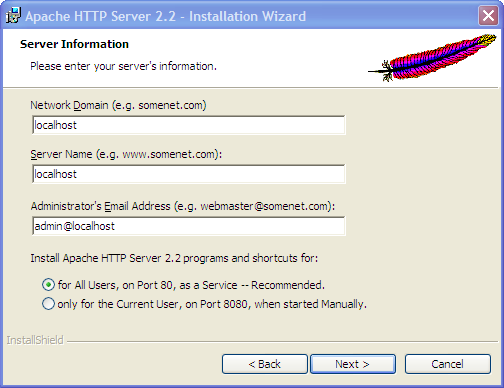 html
html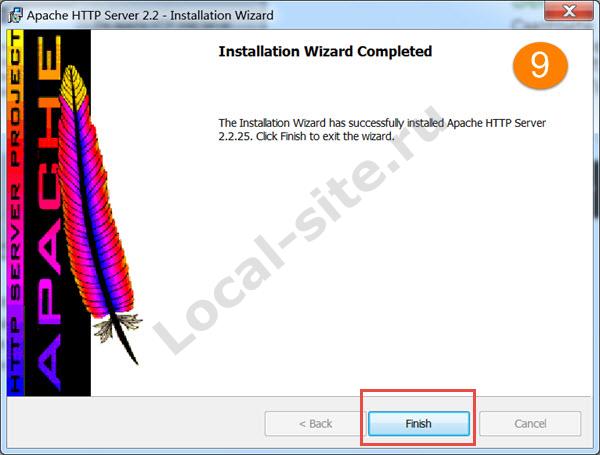 conf
conf html
html